Stampa di documenti dalla casella di stampa, Stampa di documenti dalla casella di stampa -10, Stampa di documenti dalla casella – TA Triumph-Adler 1855 Manuale d'uso
Pagina 79
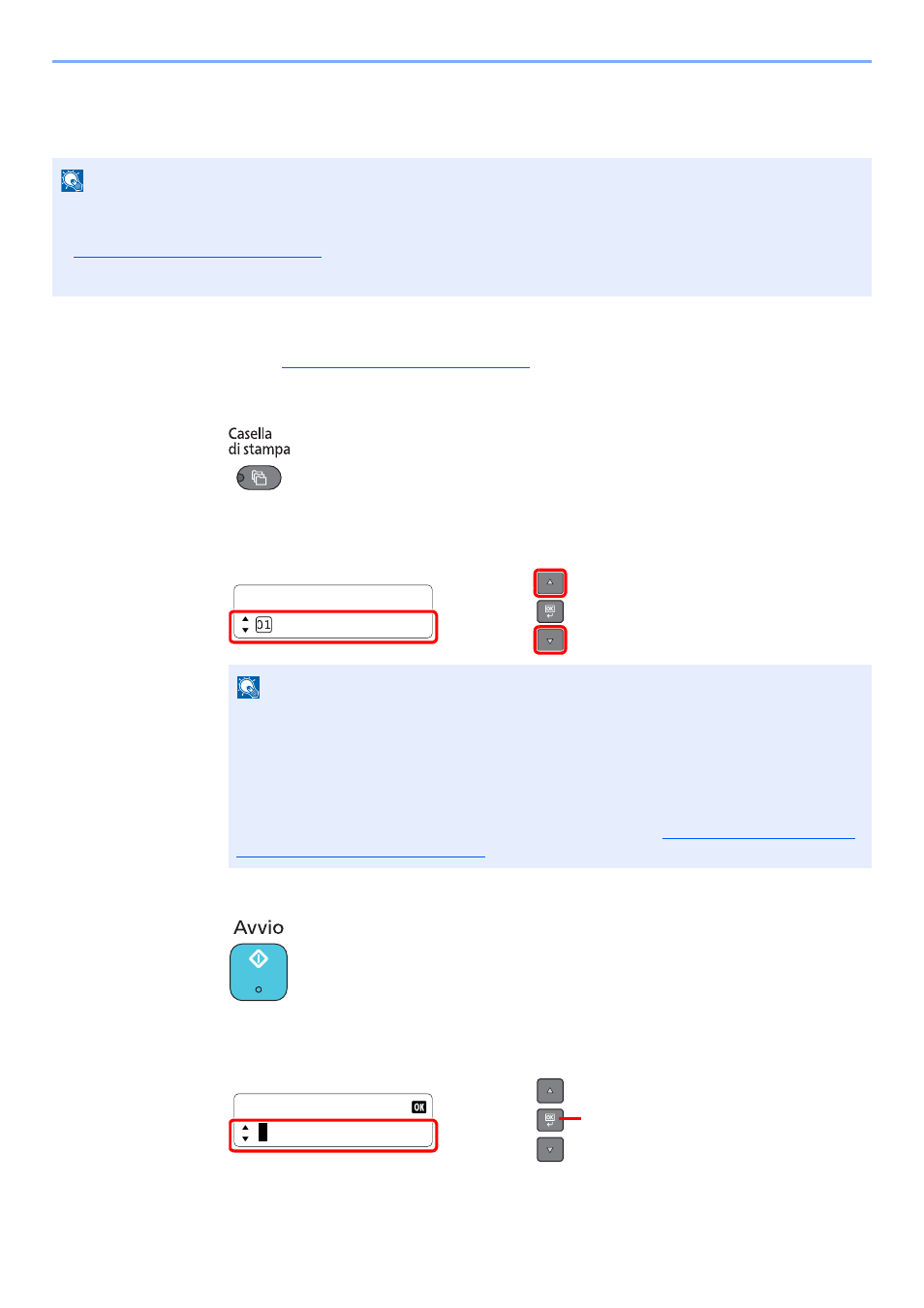
4-10
Stampa da PC > Utilizzo della Casella di stampa
Stampa di documenti dalla casella di stampa
Stampa di un documento archiviato in una casella di stampa.
1
Avviare Client Tool sul PC host.
Accesso a Client Tool a pagina 2-18
2
Premere il tasto [
Casella di stampa
] sulla periferica.
3
Selezionare la casella di stampa.
Premere il tasto [
▲
] o [
▼
] per selezionare la casella di stampa.
4
Premere il tasto [
Avvio
].
La stampa viene avviata.
Se è stato assegnato un codice PIN alla casella con Client Tool, digitarlo usando i tasti
numerici e premere il tasto [
OK
].
NOTA
• Tutti i documenti archiviati nella casella di stampa selezionata saranno stampati.
• Client Tool deve essere in esecuzione sul computer dal quale si esegue la stampa da casella di stampa. Vedere
Accesso a Client Tool a pagina 2-18
• Al termine della stampa, i documenti archiviati nella casella di stampa vengono cancellati.
NOTA
Appare il nome impostato usando Client Tool. Quando si utilizza la Casella 01,
il nome predefinito (Casella 01) viene impostato da Client Tool. Quando si utilizza una
casella compresa tra 02 e 10, occorre impostare un nome utilizzando Client Tool. Se si
imposta una casella senza attribuirle alcun nome, sul display appare [----------------]. Se si
archivia un documento nella casella cui non è stato attribuito alcun nome, il documento non
potrà essere stampato.
Per i dettagli sull'impostazione del nome della casella, vedere
computer (Client Tool) (pagina 7-17)
Casella di stampa
Box 01
Codice PIN
2
1